Google Drive là một trong những giải pháp lưu trữ đám mây (cloud storage) phổ biến nhất hiện nay. Được mọi người sử dụng để lưu trữ các dữ liệu quan trọng của cá nhân hay tổ chức. Nhưng nếu trường hợp bạn nhỡ bấm xóa file quan trọng đi và không biết cách khôi phục lại như thế nào. Thì bài viết hôm nay Adtimin sẽ hướng dẫn bạn cách khôi phục lại file đã xóa hoặc file đã xóa vĩnh viễn vẫn có thể khôi phục lại được. Cùng đọc hết nhé!!

Sau đây là hướng dẫn chi tiết cách khôi phục file đã xóa trên Google Drive, ngay cả khi nó đã dọn sạch khỏi thùng rác.
File trên Google Drive bị xóa tạm thời và xóa vĩnh viễn là như thế nào?
Khi bạn thực hiện xóa một tệp trên Google Drive, nó sẽ tự động chuyển vào thư mục Thùng rác và lưu trữ trong 30 ngày. Trong khoảng thời gian này, bạn có thể lấy lại file đã xóa trên Google Drive một cách dễ dàng chỉ với vài thao tác. Đây được gọi là xóa tạm thời.
Tuy nhiên, sau thời gian 30 ngày hoặc khi bạn đã xóa file vĩnh viễn trong Thùng rác thì việc khôi phục file đã xóa trên Drive trở nên khó khăn rất nhiều. Trong trường hợp này, bạn cần phải sử dụng phần mềm hỗ trợ hoặc liên hệ với bộ phận hỗ trợ của Google. Đây được gọi xóa vĩnh viễn
Làm thế nào để có thể khôi phục File đã xóa vĩnh viễn trên drive? Dưới đây là cách khôi phục File đã xóa vĩnh viễn trên drive đơn giản và dễ dàng nhất, các bạn có thể tham khảo ngay.
Các Cách khôi phục file xóa tạm thời trên drive
Cách Khôi phục File đã xóa trên tài khoản cá nhân
Google Drive không bao giờ xóa vĩnh viễn các tệp của bạn khi bạn vô tình xóa chúng. Thay vào đó, Drive sẽ gửi các tệp thư mục vào phần Thùng rác của ứng dụng một thời gian ngắn là 30 ngày.
Các bước khôi phục lại File đã xóa trên Google Drive
Bước 1: Đầu tiên, bạn truy cập vào Google Drive bằng trình duyệt web.
Bước 2: Ở menu bên trái giao diện, bạn tùy chọn vào danh mục Thùng rác. Sau đó, danh sách tất cả các file và thư mục đã bị xóa và được giữ lại trong vòng 30 ngày sẽ xuất hiện.

Bước 3: Tiếp tục, bạn tìm kiếm file/thư mục cần khôi phục theo tên hoặc loại file.
Bước 4: Cuối cùng, bạn nhấn chuột vào file và chọn vào mục Khôi phục để hoàn tất quá trình khôi phục file đã xóa trên Drive.

Lưu ý:
- Nếu bạn không tìm thấy file trong Thùng rác thì có thể tệp đã bị xóa vĩnh viễn hoặc đã quá 30 ngày kể từ khi xóa.
- Các file được chia sẻ với bạn mà chủ sở hữu đã xóa sẽ không nằm trong Thùng rác Drive của bạn.
Cách Khôi phục File đã xóa trên tài khoản quản trị
Phương pháp khôi phục file đã xóa trên Drive bằng bảng điều khiển quản trị chỉ áp dụng cho người dùng Google Workspace. Nếu bạn là quản trị viên của một tổ chức sử dụng Google Workspace, bạn có thể sử dụng Bảng điều khiển quản trị để khôi phục dữ liệu cho người dùng sau khi xóa (thường là 25 ngày).
Các bước khôi phục lại File đã xóa trên Google Drive trong trang quản trị
Bước 1: Đầu tiên, bạn đăng nhập vào Bảng điều khiển quản trị Google.
Bước 2: Tiếp theo, bạn vào danh mục Thư mục >> click chọn vào Người dùng (Users).
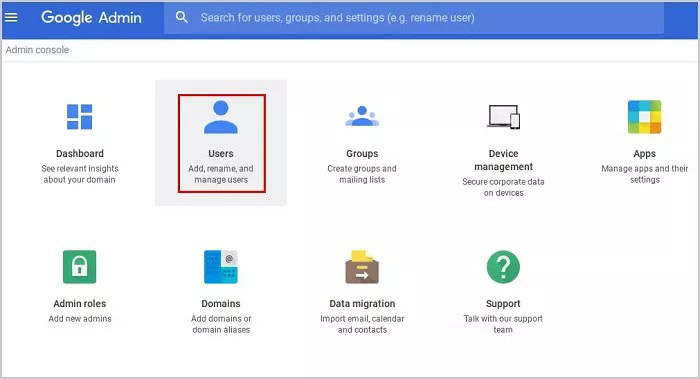
Bước 3: Bước sau đó, bạn di chuyển chuột qua tên người dùng khôi phục tệp và nhấp vào dấu ba chấm bên góc phải >> tiếp tục tùy chọn Khôi phục dữ liệu (Restore Data).

Bước 4: Cuối cùng, bạn nhấn chuột phải và định vị phạm vi ngày, chọn Drive làm ứng dụng và nhấp vào mục Khôi phục (Restore) để hoàn tất.

Lưu ý:
- Bạn cần có quyền quản trị viên Google Workspace mới có thể thực hiện được các bước này.
- Thời gian khôi phục của quản trị viên thường là 25 ngày sau khi file của người dùng bị xóa hoàn toàn.
Cách khôi phục file đã xóa vĩnh viễn trên drive
Cách làm này được áp dụng khi bạn không tìm thấy file trong thư mục Thùng rác hoặc đã dọn sạch thùng rác, có thể file đã bị xóa vĩnh viễn khỏi tài khoản Google Drive của bạn. Dưới đây là cách thực hiện:
Bước 1: Truy cập trang web hỗ trợ của Google và đăng nhập vào tài khoản Google Drive của bạn.
Bước 2: Điền thông tin cá nhân như First name, Last name, và đánh dấu chọn vào hộp kiểm bên cạnh nút Submit để xác nhận bạn đồng ý cho Google khôi phục các file đã bị xóa. Sau đó, nhấn nút Submit.
Bước 3: Bạn sẽ nhận được một email từ địa chỉ [email protected] để xác nhận Google đã nhận được yêu cầu và cần từ 12 đến 48 giờ để thực hiện quá trình khôi phục.
Bước 4: Google khuyến nghị bạn hạn chế việc dọn dẹp thùng rác trong khi quá trình khôi phục đang diễn ra. Lưu ý rằng bạn chỉ có thể khôi phục lại những file bạn đã upload lên Google Drive, không thể khôi phục file được chia sẻ từ người khác.
Bước 5: Khi quá trình khôi phục hoàn tất, Google Support sẽ gửi email thông báo rằng file đã được khôi phục. Mở Google Drive và bạn sẽ thấy các file hoặc thư mục bị xóa vĩnh viễn xuất hiện ở vị trí ban đầu của chúng.
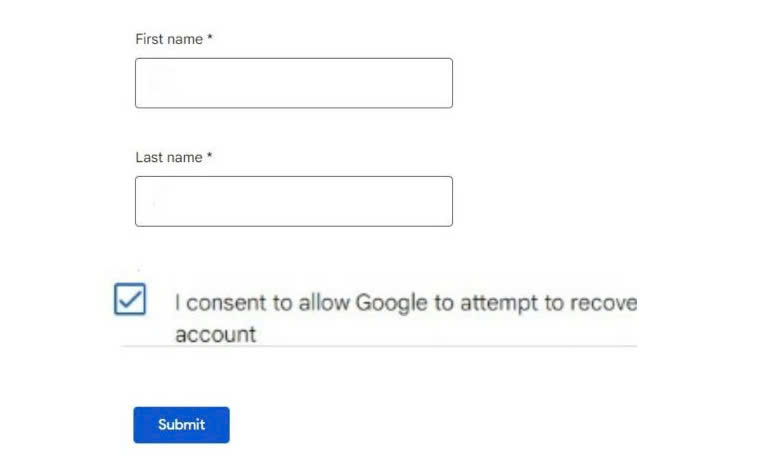
Trên đây là toàn bộ các Cách khôi phục file đã xóa vĩnh viễn trên drive Adtimin hướng dẫn cho bạn. Mặc dù Google hỗ trợ bạn khôi phục file, nhưng chúng tôi khuyên bạn nên cân nhắc thật kỹ trước khi quyết định xóa một file nào đó hoặc dọn sạch thùng rác. Việc này sẽ giúp bạn tiết kiệm nhiều thời gian hơn.
